жӮЁеҘҪпјҢзҷ»еҪ•еҗҺжүҚиғҪдёӢи®ўеҚ•е“ҰпјҒ
иҝҷзҜҮж–Үз« дё»иҰҒд»Ӣз»Қpython OpenCVдёӯзӣҙж–№еӣҫеқҮиЎЎеҢ–зҡ„зӨәдҫӢеҲҶжһҗпјҢж–Үдёӯд»Ӣз»Қзҡ„йқһеёёиҜҰз»ҶпјҢе…·жңүдёҖе®ҡзҡ„еҸӮиҖғд»·еҖјпјҢж„ҹе…ҙи¶Јзҡ„е°Ҹдјҷдјҙ们дёҖе®ҡиҰҒзңӢе®ҢпјҒ
иҖғиҷ‘дёҖдёӘеӣҫеғҸпјҢе…¶еғҸзҙ еҖјд»…йҷҗеҲ¶еңЁзү№е®ҡзҡ„еҖјиҢғеӣҙеҶ…гҖӮдҫӢеҰӮпјҢжӣҙжҳҺдә®зҡ„еӣҫеғҸе°ҶдҪҝжүҖжңүеғҸзҙ йғҪйҷҗеҲ¶еңЁй«ҳеҖјдёӯгҖӮдҪҶжҳҜдёҖдёӘеҘҪзҡ„еӣҫеғҸдјҡжңүжқҘиҮӘеӣҫеғҸзҡ„жүҖжңүеҢәеҹҹзҡ„еғҸзҙ гҖӮжүҖд»ҘдҪ йңҖиҰҒжҠҠиҝҷдёӘзӣҙж–№еӣҫжӢүдјёеҲ°дёӨз«Ҝ(еҰӮдёӢеӣҫжүҖз»ҷеҮәзҡ„)пјҢиҝҷе°ұжҳҜзӣҙж–№еӣҫеқҮиЎЎзҡ„дҪңз”Ё(з”Ёз®ҖеҚ•зҡ„иҜқиҜҙ)гҖӮиҝҷйҖҡеёёдјҡж”№е–„еӣҫеғҸзҡ„еҜ№жҜ”еәҰгҖӮ
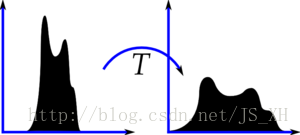
е»әи®®йҳ…иҜ»е…ідәҺзӣҙж–№еӣҫеқҮиЎЎзҡ„wikipediaйЎөйқўHistogram EqualizationпјҢдәҶи§ЈжӣҙеӨҡжңүе…іе®ғзҡ„иҜҰз»ҶдҝЎжҒҜгҖӮе®ғз»ҷеҮәдәҶдёҖдёӘеҫҲеҘҪзҡ„и§ЈйҮҠпјҢз»ҷеҮәдәҶдёҖдәӣдҫӢеӯҗпјҢиҝҷж ·дҪ е°ұиғҪеңЁиҜ»е®Ңд№ӢеҗҺзҗҶи§ЈжүҖжңүзҡ„дёңиҘҝгҖӮеҗҢж ·пјҢжҲ‘们е°ҶзңӢеҲ°е®ғзҡ„Numpyе®һзҺ°гҖӮд№ӢеҗҺпјҢжҲ‘们е°ҶзңӢеҲ°OpenCVеҮҪж•°гҖӮ
import numpy as np
import cv2 as cv
from matplotlib import pyplot as plt
img = cv.imread('wiki.jpg', 0)
hist, bins = np.histogram(img.flatten(), 256, [0,256])
cdf = hist.cumsum()
cdf_normalized = cdf*float(hist.max())/cdf.max()
plt.plot(cdf_normalized, color = 'b')
plt.hist(img.flatten(),256,[0,256], color = 'r')
plt.xlim([0,256])
plt.legend(('cdf','histogram'), loc = 'upper left')
plt.show()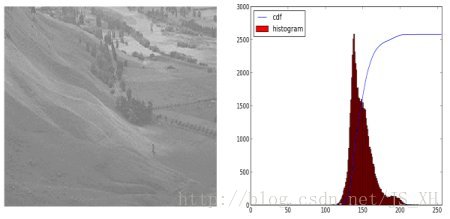
дҪ еҸҜд»ҘзңӢеҲ°пјҢзӣҙж–№еӣҫдҪҚдәҺжӣҙдә®зҡ„еҢәеҹҹгҖӮжҲ‘们йңҖиҰҒе®Ңж•ҙзҡ„йў‘и°ұгҖӮдёәжӯӨпјҢжҲ‘们йңҖиҰҒдёҖдёӘиҪ¬жҚўеҮҪж•°пјҢе®ғе°Ҷжӣҙдә®еҢәеҹҹзҡ„иҫ“е…ҘеғҸзҙ жҳ е°„еҲ°е…ЁеҢәеҹҹзҡ„иҫ“еҮәеғҸзҙ гҖӮиҝҷе°ұжҳҜзӣҙж–№еӣҫеқҮиЎЎжүҖеҒҡзҡ„гҖӮ
зҺ°еңЁжҲ‘们жүҫеҲ°дәҶжңҖе°Ҹзҡ„зӣҙж–№еӣҫеҖј(дёҚеҢ…жӢ¬0)пјҢ并еә”з”ЁдәҶеңЁwikiйЎөйқўдёӯз»ҷеҮәзҡ„зӣҙж–№еӣҫеқҮиЎЎзӯүејҸгҖӮдҪҶжҲ‘з”ЁеңЁNumpyзҡ„йҒ®зҪ©ж•°з»„зҡ„жҰӮеҝөж•°з»„дёҠгҖӮеҜ№дәҺйҒ®зҪ©ж•°з»„пјҢжүҖжңүж“ҚдҪңйғҪжҳҜеңЁйқһйҒ®зҪ©е…ғзҙ дёҠжү§иЎҢзҡ„гҖӮ
cdf_m = np.ma.masked_equal(cdf, 0)
cdf_m = (cdf_m-cdf_m.min()) * 255 / (cdf_m.max()-cdf_m.min())
cdf = np.ma.filled(cdf_m, 0).astype('uint8')зҺ°еңЁжҲ‘们жңүдәҶдёҖдёӘжҹҘжүҫиЎЁпјҢе®ғжҸҗдҫӣдәҶе…ідәҺжҜҸдёӘиҫ“е…ҘеғҸзҙ еҖјзҡ„иҫ“еҮәеғҸзҙ еҖјзҡ„дҝЎжҒҜгҖӮжүҖд»ҘжҲ‘们еҸӘиҰҒеә”з”ЁеҸҳжҚўгҖӮ
img2 = cdf[img]
зҺ°еңЁжҲ‘们计算е®ғзҡ„зӣҙж–№еӣҫе’ҢcdfпјҢе°ұеғҸд№ӢеүҚдёҖж ·пјҢз»“жһңеҰӮдёӢпјҡ
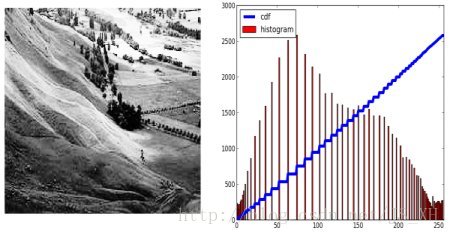
еҸҰдёҖдёӘйҮҚиҰҒзҡ„зү№еҫҒжҳҜпјҢеҚідҪҝеӣҫеғҸжҳҜдёҖдёӘиҫғжҡ—зҡ„еӣҫеғҸ(иҖҢдёҚжҳҜжҲ‘们дҪҝз”Ёзҡ„жӣҙдә®зҡ„еӣҫеғҸ)пјҢеңЁеқҮиЎЎд№ӢеҗҺпјҢжҲ‘们е°Ҷеҫ—еҲ°еҮ д№ҺзӣёеҗҢзҡ„еӣҫеғҸгҖӮеӣ жӯӨпјҢе®ғиў«з”ЁдҪңдёҖз§ҚвҖңеҸӮиҖғе·Ҙе…·вҖқпјҢдҪҝжүҖжңүзҡ„еӣҫеғҸйғҪе…·жңүзӣёеҗҢзҡ„е…үз…§жқЎд»¶гҖӮиҝҷеңЁеҫҲеӨҡжғ…еҶөдёӢйғҪеҫҲжңүз”ЁгҖӮдҫӢеҰӮпјҢеңЁдәәи„ёиҜҶеҲ«дёӯпјҢеңЁеҜ№дәәи„ёж•°жҚ®иҝӣиЎҢи®ӯз»ғд№ӢеүҚпјҢдәәи„ёзҡ„еӣҫеғҸжҳҜеқҮеҢҖзҡ„пјҢдҪҝе®ғ们具жңүзӣёеҗҢзҡ„е…үз…§жқЎд»¶гҖӮ
OpenCVдёӯзҡ„зӣҙж–№еӣҫеқҮиЎЎеҢ–
OpenCVжңүдёҖдёӘеҮҪж•°еҸҜд»Ҙиҝҷж ·еҒҡпјҢcv.equalizeHist()гҖӮе®ғзҡ„иҫ“е…ҘеҸӘжҳҜзҒ°еәҰеӣҫеғҸпјҢиҫ“еҮәжҳҜжҲ‘们зҡ„зӣҙж–№еӣҫеқҮиЎЎеӣҫеғҸгҖӮ
img = cv.imread('wiki,jpg', 0)
equ = cv.equalizeHist(img)
res = np.hstack((img, equ)) # 并жҺ’еҸ еҠ еӣҫзүҮ
cv.imwrite('res.png', res)
жүҖд»ҘзҺ°еңЁдҪ еҸҜд»Ҙз”ЁдёҚеҗҢзҡ„е…үжқЎд»¶жқҘжӢҚж‘„дёҚеҗҢзҡ„еӣҫеғҸпјҢе№іиЎЎе®ғпјҢ并жЈҖжҹҘз»“жһңгҖӮ
еҪ“еӣҫеғҸзҡ„зӣҙж–№еӣҫиў«йҷҗеҲ¶еңЁдёҖдёӘзү№е®ҡзҡ„еҢәеҹҹж—¶пјҢзӣҙж–№еӣҫеқҮиЎЎжҳҜеҫҲеҘҪзҡ„гҖӮеңЁйӮЈдәӣжңүеҫҲеӨ§ејәеәҰеҸҳеҢ–зҡ„ең°ж–№пјҢзӣҙж–№еӣҫиҰҶзӣ–дәҶдёҖдёӘеӨ§еҢәеҹҹпјҢжҜ”еҰӮжҳҺдә®зҡ„е’Ңжҡ—зҡ„еғҸзҙ пјҢиҝҷж ·зҡ„ең°ж–№е°ұдёҚеҘҪз”ЁдәҶгҖӮ
CLAHEпјҲеҜ№жҜ”жңүйҷҗзҡ„иҮӘйҖӮеә”зӣҙж–№еӣҫеқҮиЎЎ/Contrast Limited Adaptive Histogram Equalizationпјү
жҲ‘们еҲҡеҲҡзңӢеҲ°зҡ„第дёҖдёӘзӣҙж–№еӣҫеқҮиЎЎеҢ–пјҢиҖғиҷ‘еҲ°еӣҫеғҸзҡ„е…ЁеұҖеҜ№жҜ”гҖӮеңЁеҫҲеӨҡжғ…еҶөдёӢпјҢиҝҷдёҚжҳҜдёҖдёӘеҘҪдё»ж„ҸгҖӮдҫӢеҰӮпјҢдёӢеӣҫжҳҫзӨәдәҶдёҖдёӘиҫ“е…ҘеӣҫеғҸеҸҠе…¶еңЁе…ЁеұҖзӣҙж–№еӣҫеқҮиЎЎд№ӢеҗҺзҡ„з»“жһңгҖӮ
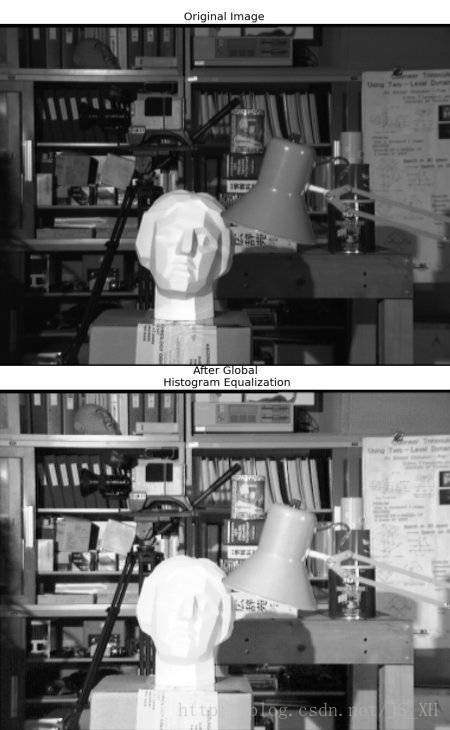
еңЁзӣҙж–№еӣҫеқҮиЎЎеҢ–д№ӢеҗҺпјҢиғҢжҷҜеҜ№жҜ”еҫ—еҲ°дәҶж”№е–„гҖӮдҪҶжҳҜжҜ”иҫғдёӨе№…еӣҫеғҸдёӯзҡ„йӣ•еғҸзҡ„и„ёгҖӮз”ұдәҺдә®еәҰиҝҮй«ҳпјҢжҲ‘们丢еӨұдәҶеӨ§йғЁеҲҶзҡ„дҝЎжҒҜгҖӮиҝҷжҳҜеӣ дёәе®ғзҡ„зӣҙж–№еӣҫ并дёҚеұҖйҷҗдәҺдёҖдёӘзү№е®ҡзҡ„еҢәеҹҹпјҢе°ұеғҸжҲ‘们еңЁеүҚйқўзҡ„дҫӢеӯҗдёӯзңӢеҲ°зҡ„йӮЈж ·гҖӮ
дёәдәҶи§ЈеҶіиҝҷдёӘй—®йўҳпјҢеҸҜд»ҘдҪҝз”ЁдәҶиҮӘйҖӮеә”зӣҙж–№еӣҫеқҮиЎЎгҖӮеңЁиҝҷдёҖзӮ№дёҠпјҢеӣҫеғҸиў«еҲ’еҲҶдёәеҮ дёӘе°Ҹеқ—пјҢз§°дёәвҖңtilesвҖқ(еңЁOpenCVдёӯй»ҳи®ӨеҖјжҳҜ8x8)гҖӮ然еҗҺжҜҸдёҖдёӘж–№еқ—йғҪжҳҜеғҸе№іеёёдёҖж ·зҡ„зӣҙж–№еӣҫгҖӮеӣ жӯӨпјҢзӣҙж–№еӣҫдјҡйҷҗеҲ¶еңЁдёҖдёӘе°ҸеҢәеҹҹ(йҷӨйқһжңүеҷӘеЈ°)гҖӮеҰӮжһңеҷӘйҹіеңЁйӮЈйҮҢпјҢе®ғе°ұдјҡиў«ж”ҫеӨ§гҖӮдёәдәҶйҒҝе…Қиҝҷз§Қжғ…еҶөпјҢдјҡеә”з”ЁеҜ№жҜ”йҷҗеҲ¶гҖӮеҰӮжһңд»»дҪ•зӣҙж–№еӣҫbinи¶…еҮәжҢҮе®ҡзҡ„еҜ№жҜ”еәҰйҷҗеҲ¶пјҲй»ҳи®Өжғ…еҶөдёӢжҳҜ40пјүпјҢеңЁеә”з”Ёзӣҙж–№еӣҫеқҮиЎЎд№ӢеүҚпјҢиҝҷдәӣеғҸзҙ иў«иЈҒеүӘ并еқҮеҢҖең°еҲҶеёғеҲ°е…¶д»–binгҖӮеқҮиЎЎеҗҺпјҢеҲ йҷӨиҫ№з•Ңдёӯзҡ„е·Ҙ件пјҢйҮҮз”ЁеҸҢзәҝжҖ§жҸ’еҖјгҖӮ
cv.createCLAHE([, clipLimit[, tileGridSize]])
import numpy as np
import cv2 as cv
img = cv.imread('tsukuba_1.png', 0)
# create a CLAHE object (Arguments are optional).
clahe = cv.createCLAHE(clipLimit=2.0, tileGridSize=(8,8))
cl1 = clahe.apply(img)
cv.imread('clahe_2.jpg', cl1)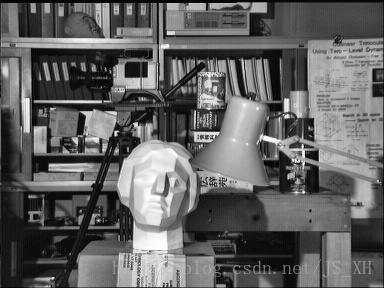
д»ҘдёҠжҳҜвҖңpython OpenCVдёӯзӣҙж–№еӣҫеқҮиЎЎеҢ–зҡ„зӨәдҫӢеҲҶжһҗвҖқиҝҷзҜҮж–Үз« зҡ„жүҖжңүеҶ…е®№пјҢж„ҹи°ўеҗ„дҪҚзҡ„йҳ…иҜ»пјҒеёҢжңӣеҲҶдә«зҡ„еҶ…е®№еҜ№еӨ§е®¶жңүеё®еҠ©пјҢжӣҙеӨҡзӣёе…ізҹҘиҜҶпјҢж¬ўиҝҺе…іжіЁдәҝйҖҹдә‘иЎҢдёҡиө„и®Ҝйў‘йҒ“пјҒ
е…ҚиҙЈеЈ°жҳҺпјҡжң¬з«ҷеҸ‘еёғзҡ„еҶ…е®№пјҲеӣҫзүҮгҖҒи§Ҷйў‘е’Ңж–Үеӯ—пјүд»ҘеҺҹеҲӣгҖҒиҪ¬иҪҪе’ҢеҲҶдә«дёәдё»пјҢж–Үз« и§ӮзӮ№дёҚд»ЈиЎЁжң¬зҪ‘з«ҷз«ӢеңәпјҢеҰӮжһңж¶үеҸҠдҫөжқғиҜ·иҒ”зі»з«ҷй•ҝйӮ®з®ұпјҡis@yisu.comиҝӣиЎҢдёҫжҠҘпјҢ并жҸҗдҫӣзӣёе…іиҜҒжҚ®пјҢдёҖз»ҸжҹҘе®һпјҢе°Ҷз«ӢеҲ»еҲ йҷӨж¶үе«ҢдҫөжқғеҶ…е®№гҖӮ
жӮЁеҘҪпјҢзҷ»еҪ•еҗҺжүҚиғҪдёӢи®ўеҚ•е“ҰпјҒ